
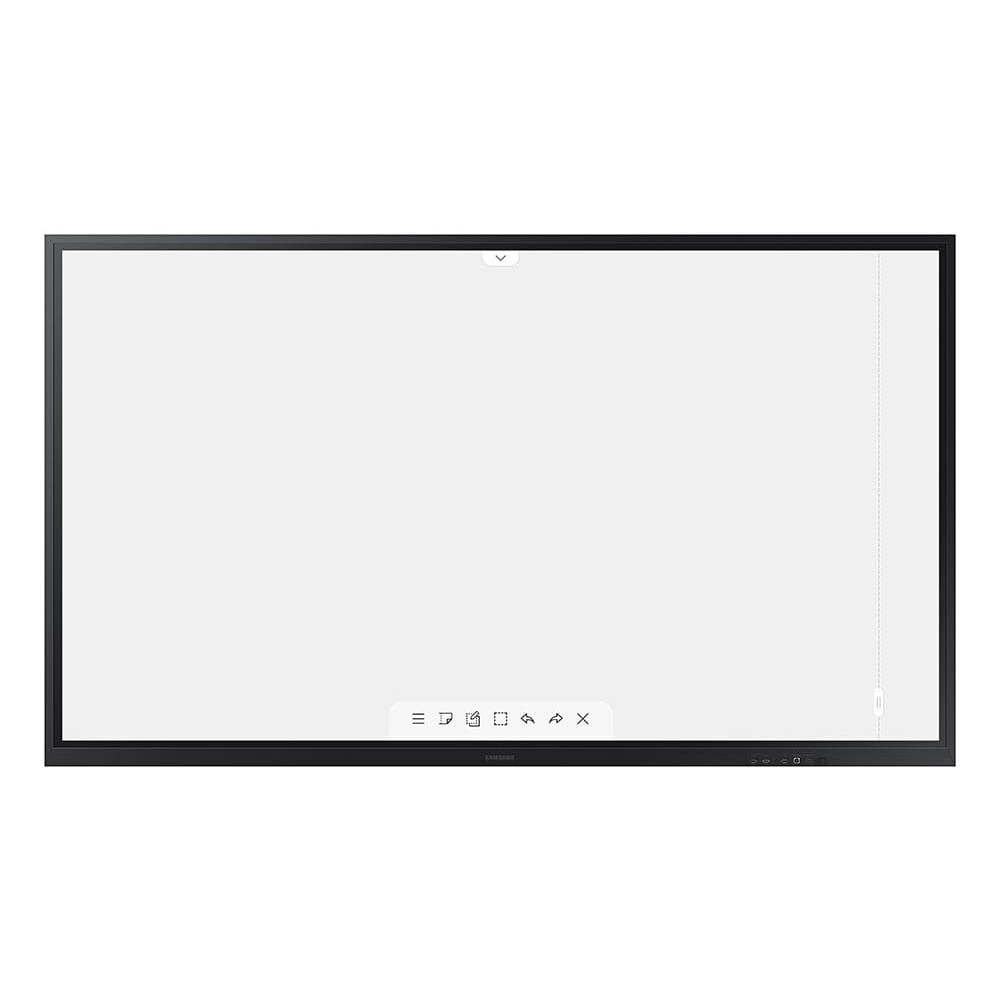
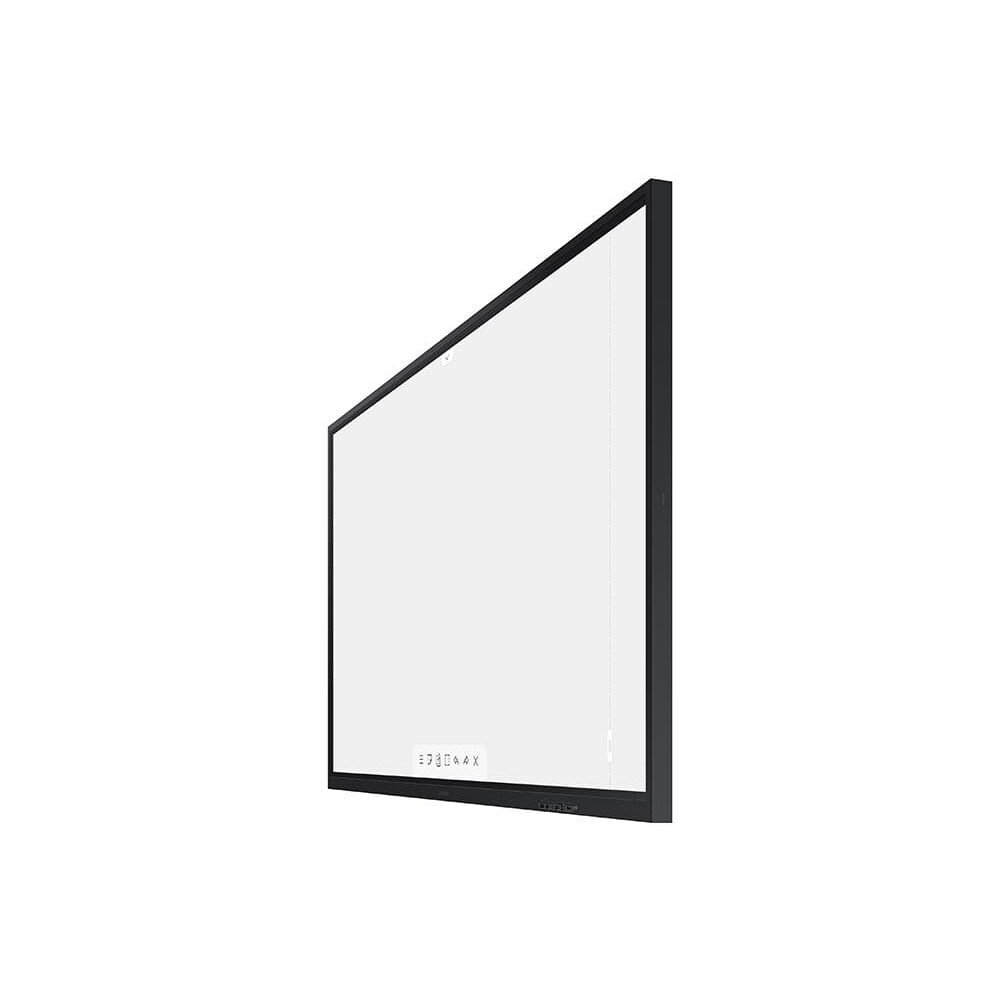
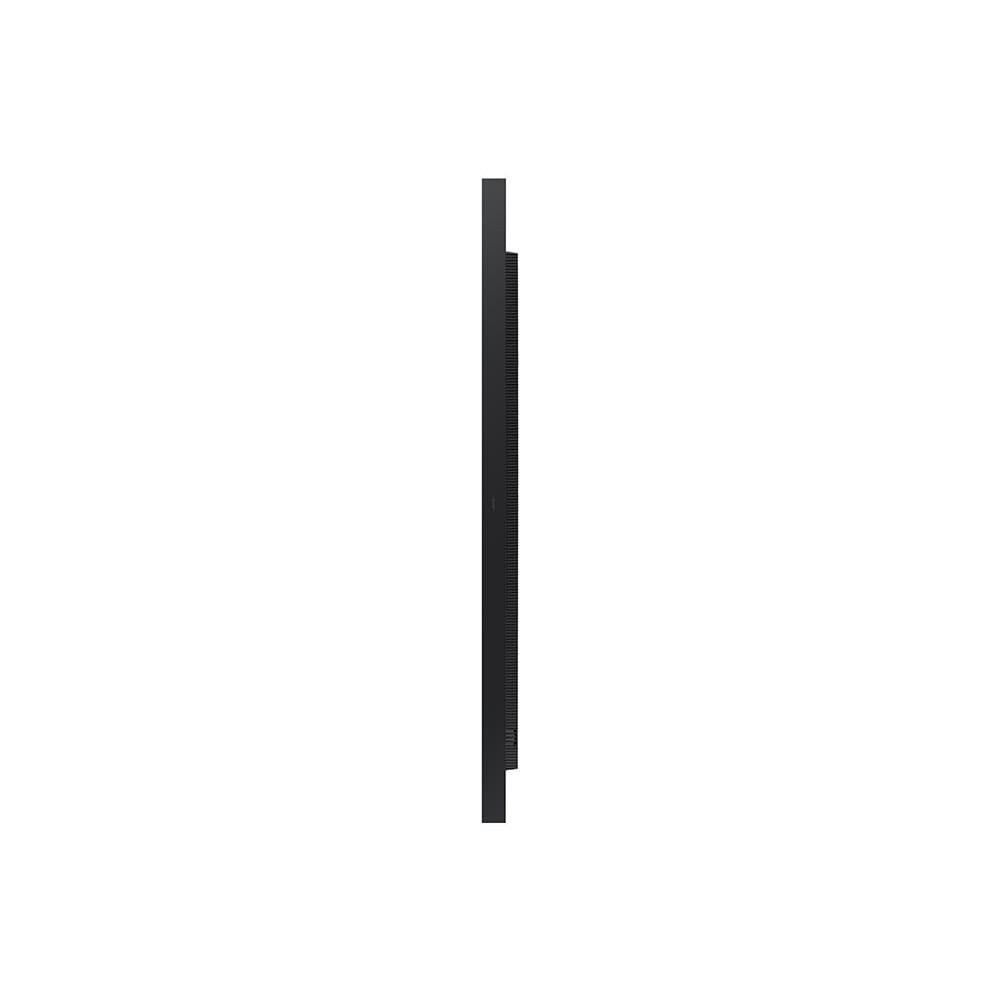






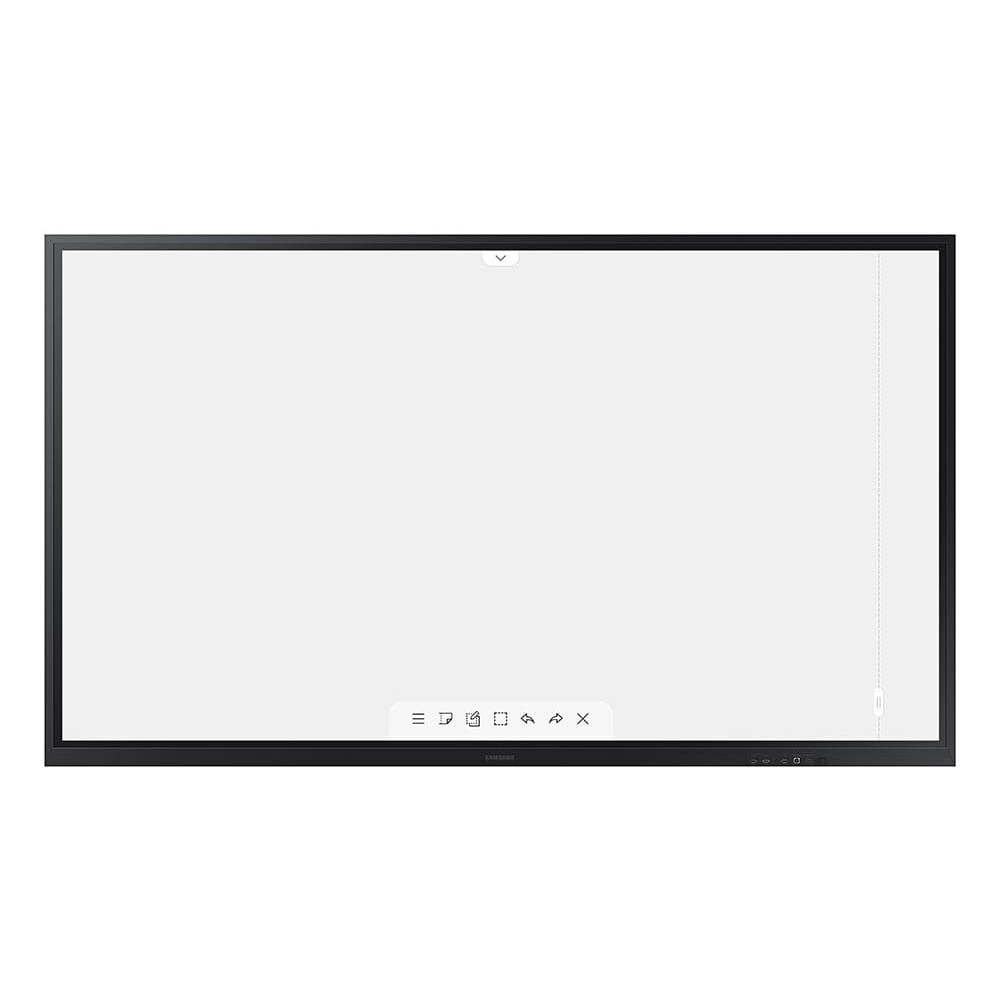
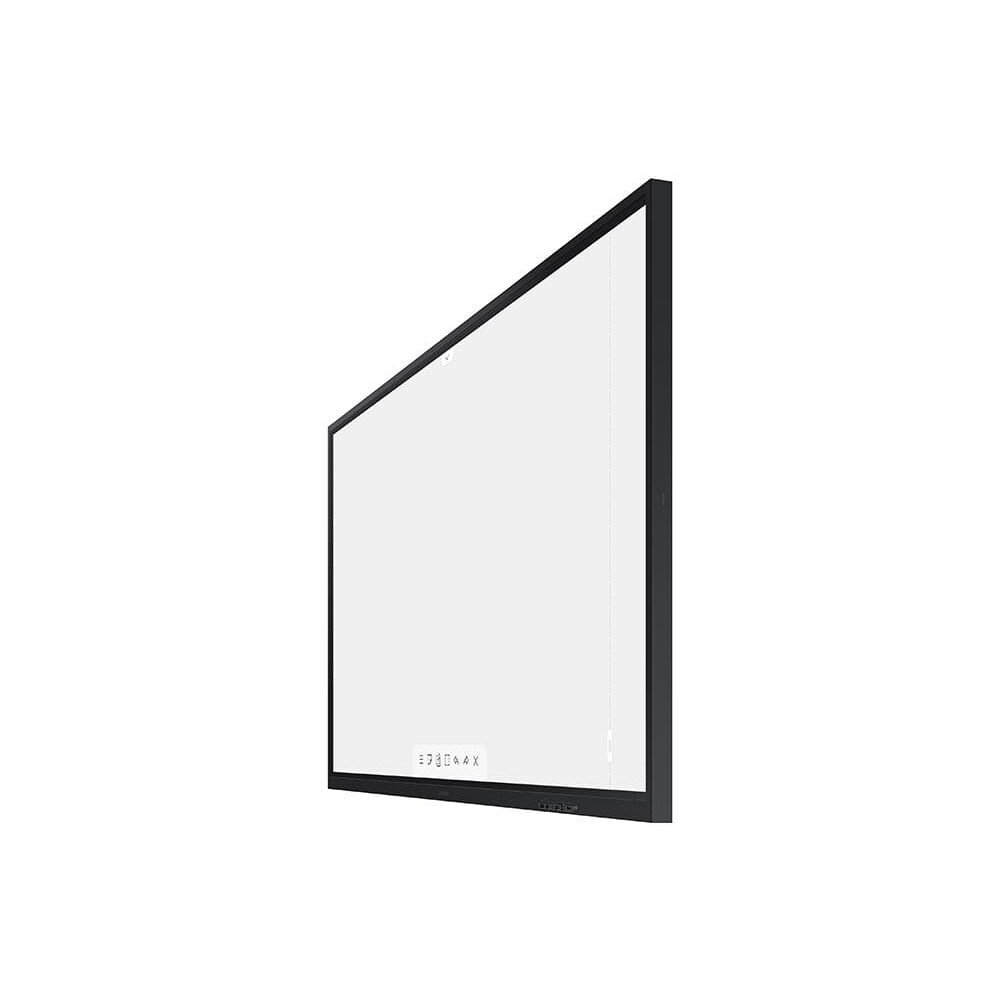
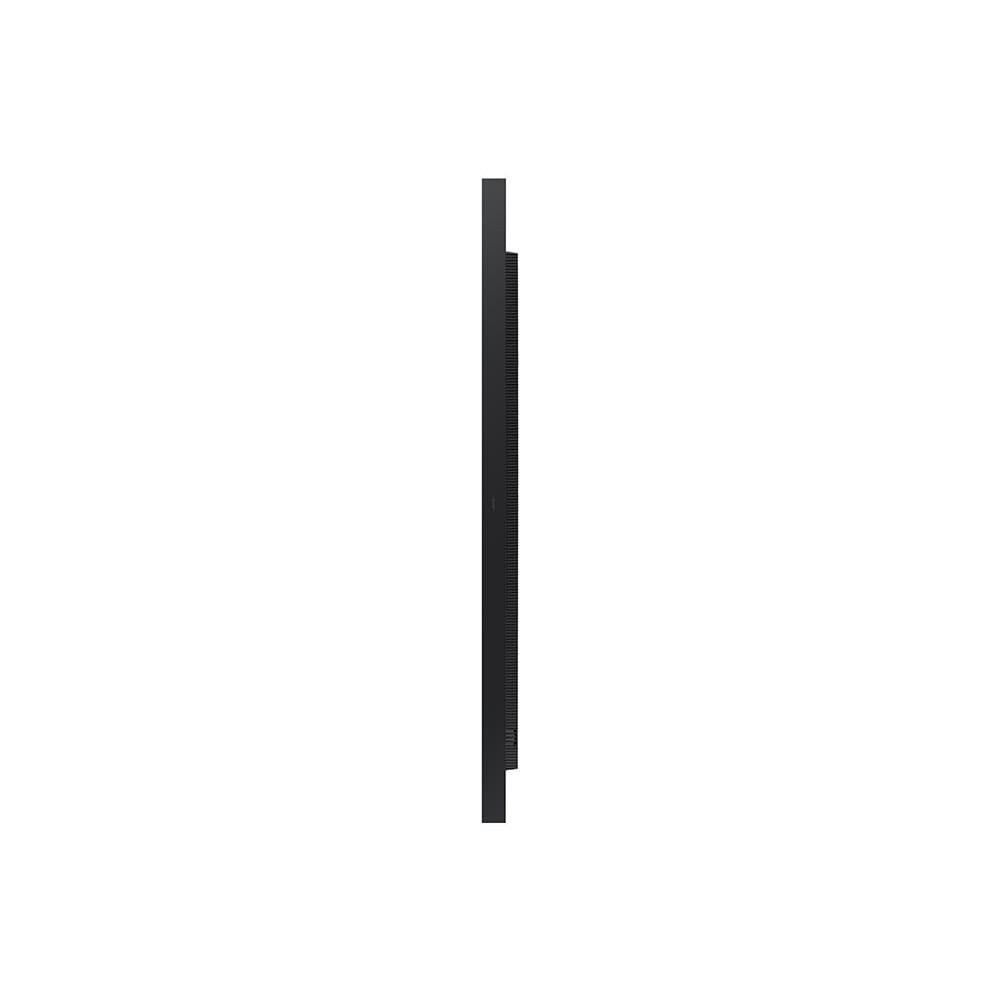




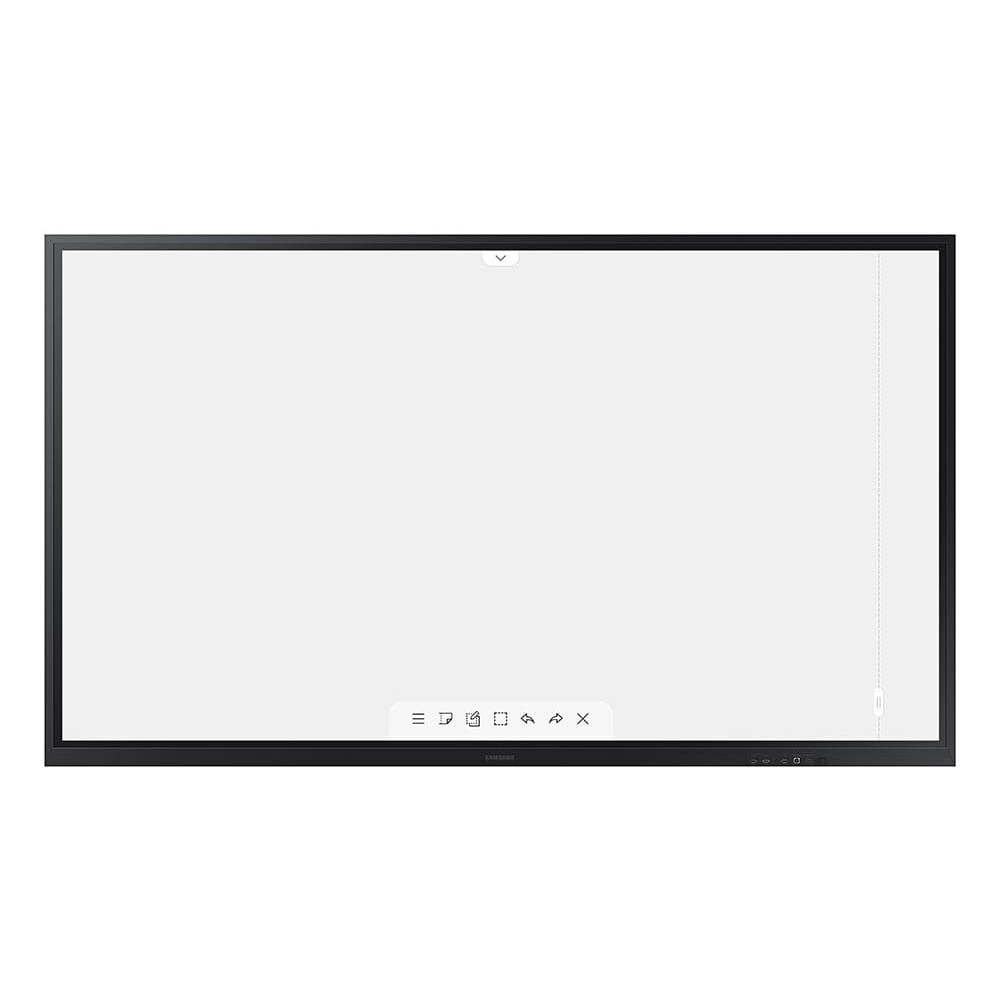
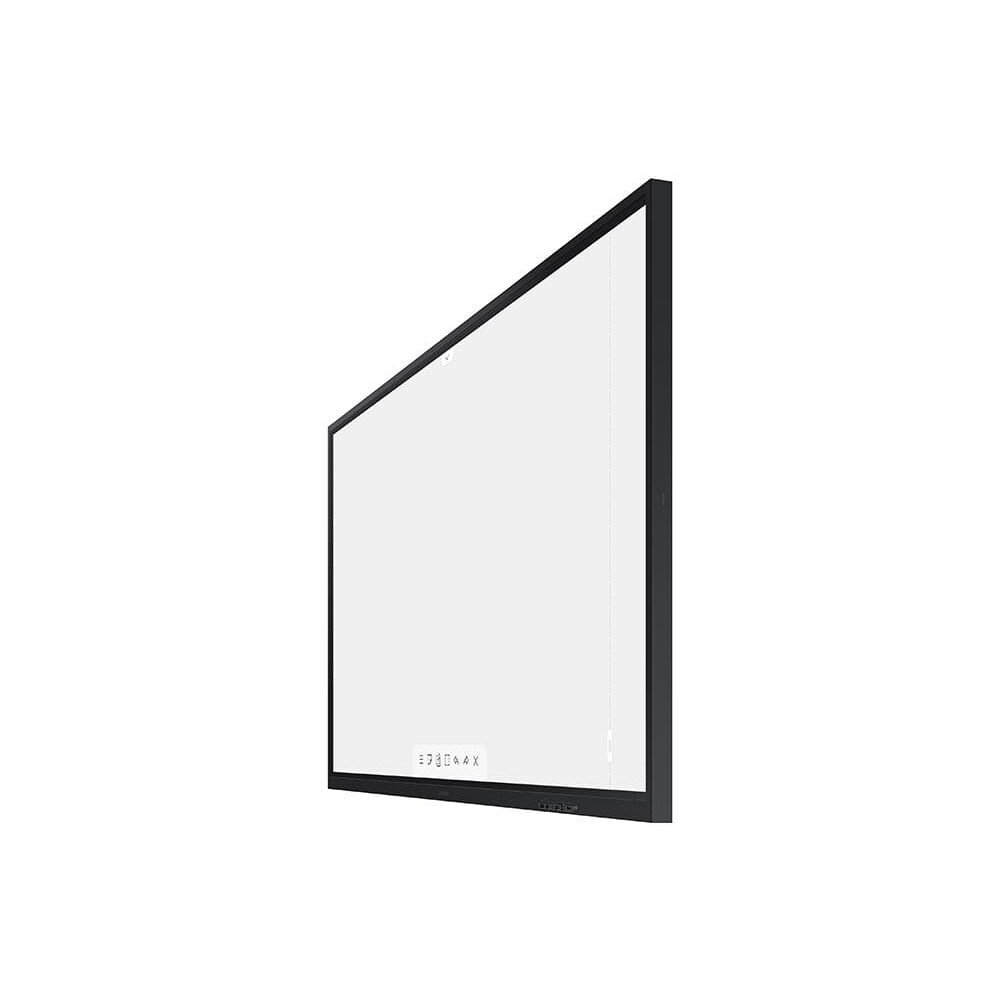
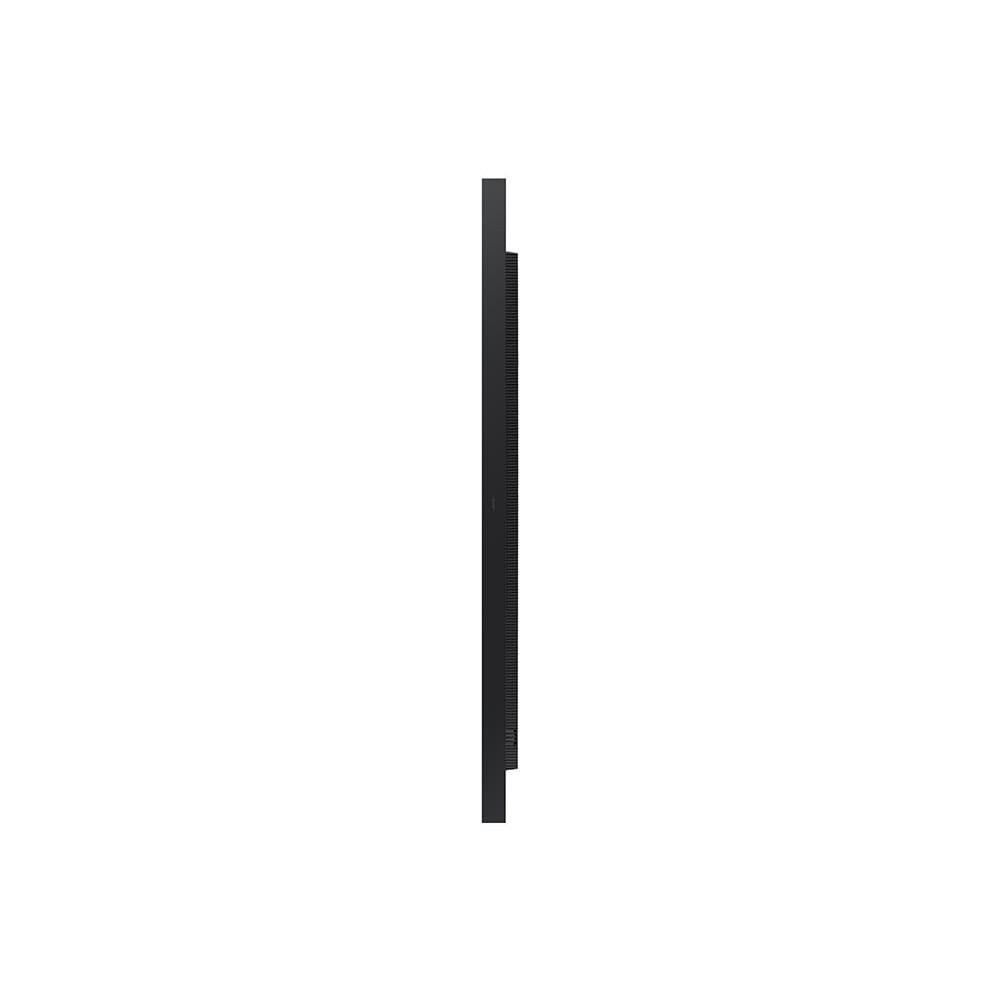




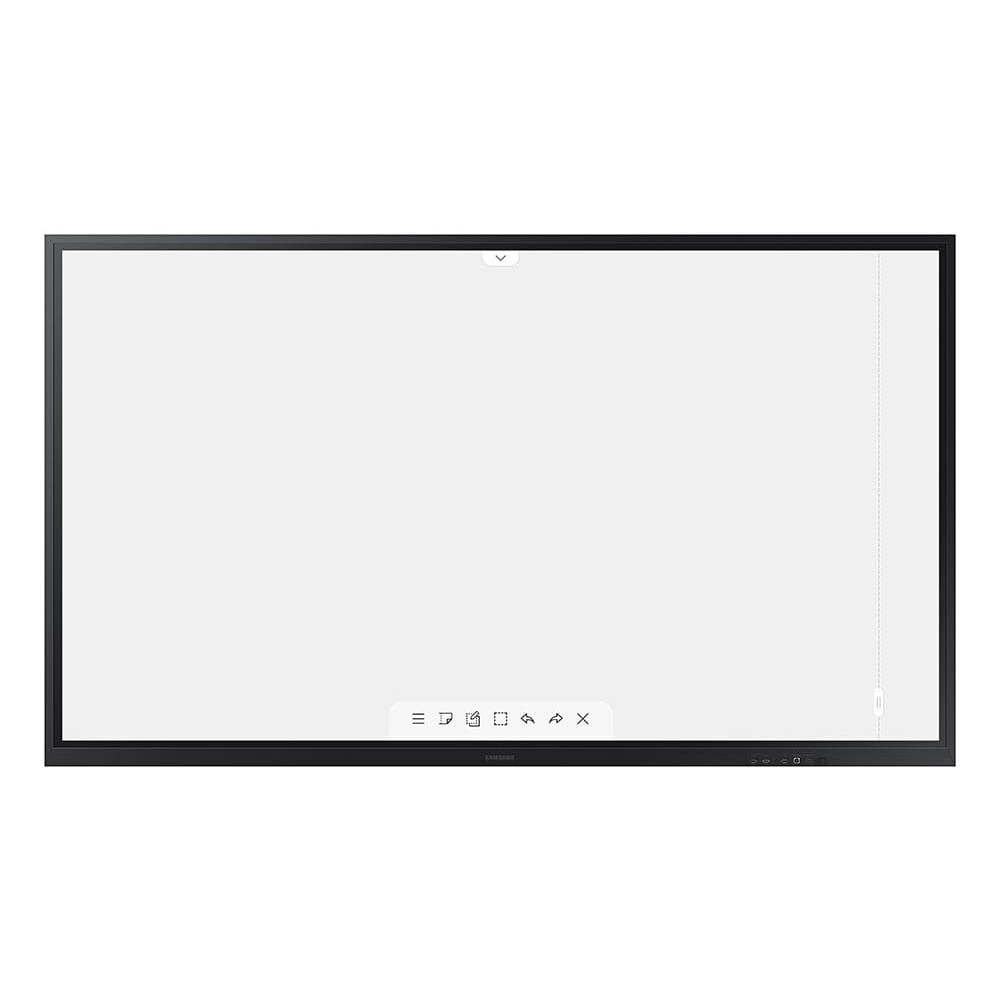
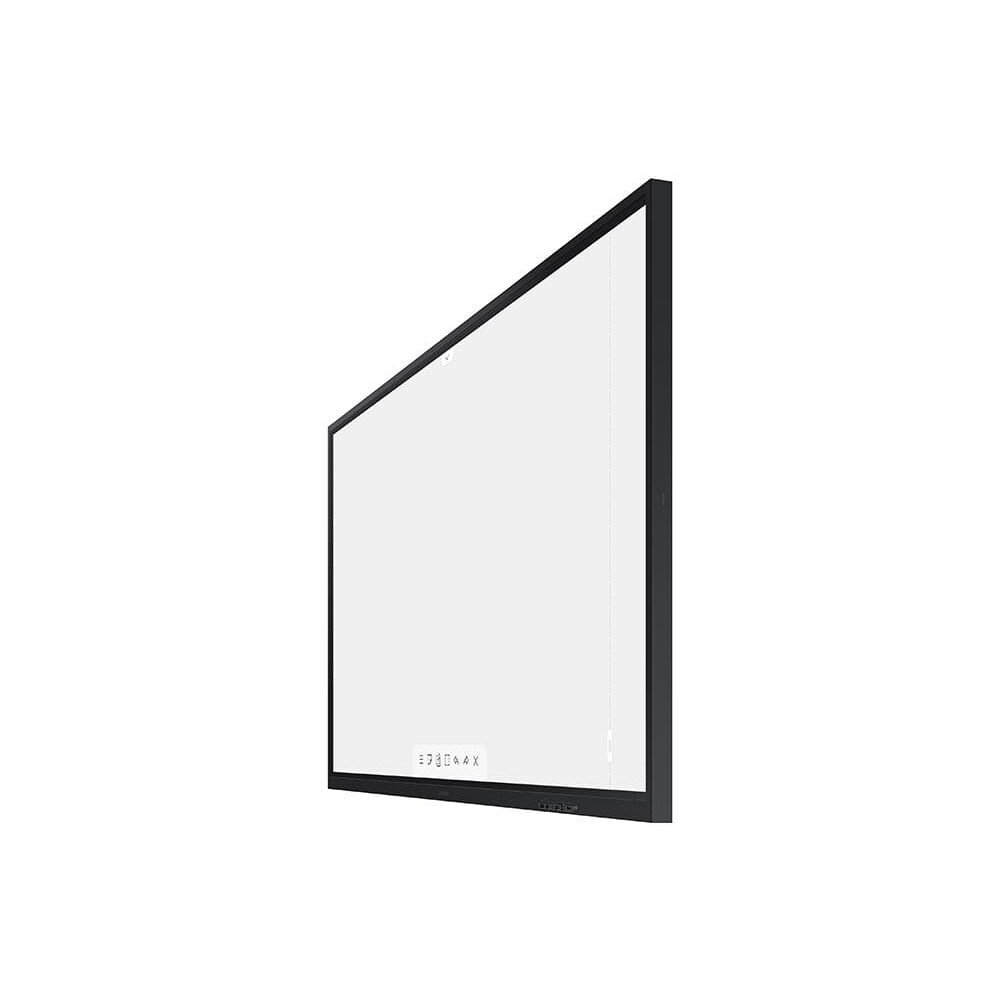
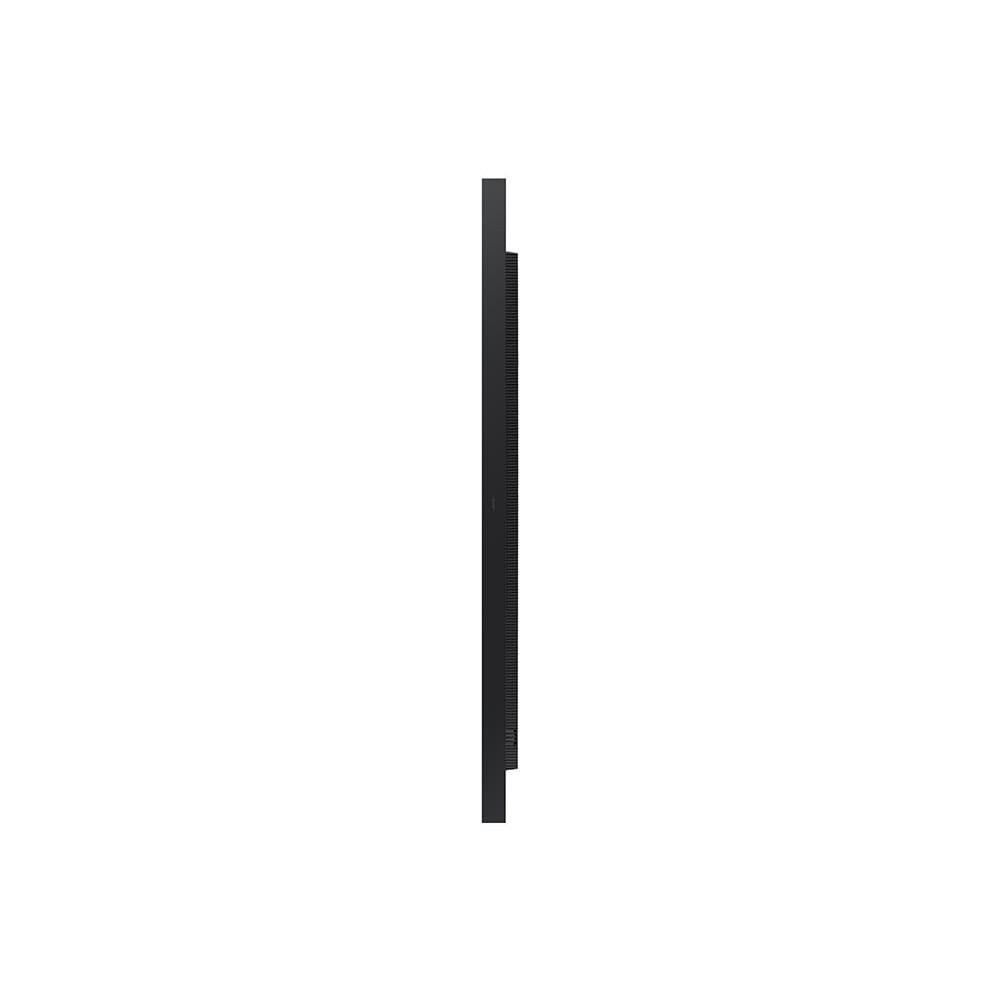



- Auflösung 3840 x 2160 4K UHD
- max. Helligkeit 350 cd/m²
- Kontrast 4.000 :1
- Format 16:9

Kategorie Büro, Technik & Medien

Präsentationstechnik, HiFi & Heimkino
Produktinformationen
Das Samsung Flip 2 WM85R bietet als interaktives Display miteiner Diagonale von 85 Zoll eine große Arbeitsfläche für Ihre Ideen. Damit istihrer Kreativität im Schulunterricht oder in Meetings keine Grenzen gesetzt.

Neue Größe - mehr Möglichkeiten
Das Samsung Flip und das Samsung Flip 2 haben bisher aufeine Größe von 55“ und in der zweiten Version zusätzlich auf 65“ gesetzt. DasSamsung WM85R setzt dagegen auf eine Diagonale von 85“. Damit bietet das WM85Rdeutlich mehr Arbeitsfläche, die sich besonders bei der Arbeit im Klassenraumoder in größeren Besprechungsräumen bemerkbar macht.
Die 85 Zoll Diagonale des WM85R in Kombination mit seinenparallelen 4-fach Zeichen Touch Funktion die Möglichkeit, dass beispielsweise 4Schüler gleichzeitig am Samsung Flip arbeiten. Hierfür wären die kleinerenSamsung Flip Displays deutlich weniger geeignet, da 65“ zu wenigArbeitsoberfläche bietet. Die 85“ des WM85R hingegen bieten hierfür dieperfekte Größe.
Neben der neuen Größe des Samsung Flip 2 WM85R hat sich ebenfalls dasDesign geändert. Während die kleineren Modelle auf ein weißes, leichtgräuliches Chassis setzen, ist der Rahmen des WM85R in schwarz gehalten. DasDesign gleicht sich somit den gängigen Displays am Markt an. Es könnte damitzusammenhängen, dass man in dieser Größe durch den schwarzen Rand das Bildbesser eingrenzen kann.

Ein Punkt, der ebenfalls zu erwähnen ist und für manche Fansder Samsung Flip Displays unter Umständen ein nicht unwesentlicher Faktor ist, dasSamsung Flip 2 WM85R ist leider nur für den Einsatz im Querformat ausgelegt, wasin diesem Fall der Größe des Displays geschuldet ist.
Technische Daten
- 4K-UHD Auflösung mit 3840 x 2160 Pixeln
- 350 cd/m² Helligkeit
- 60 Hz Edge LED Panel
- 178° Blickwinkel horizontal & vertikal
- Anschlüsse: 2 x HDMI + 1 DisplayPort Eingang, 1 x HDMIAusgang, 2 x USB A 2.0, 2 x USB B (Touch out), 1 x LAN, 1 x 3,5 mm Audio Ausgang,OPS Konnektor
- Screen Mirroring (WiDi / Miracast)
- 2 x 10 Watt Lautstprecher
- WLAN und Bluetooth integriert
- VESA 600 x 400 mm
Bewährte Features
Neben der neuen Größe gibt es ebenso eine Reihe bewährterFeatures, über die Das Samsung WM85R verfügt. Sie erleichtern den Einsatz imSchul- und Businessalltag.
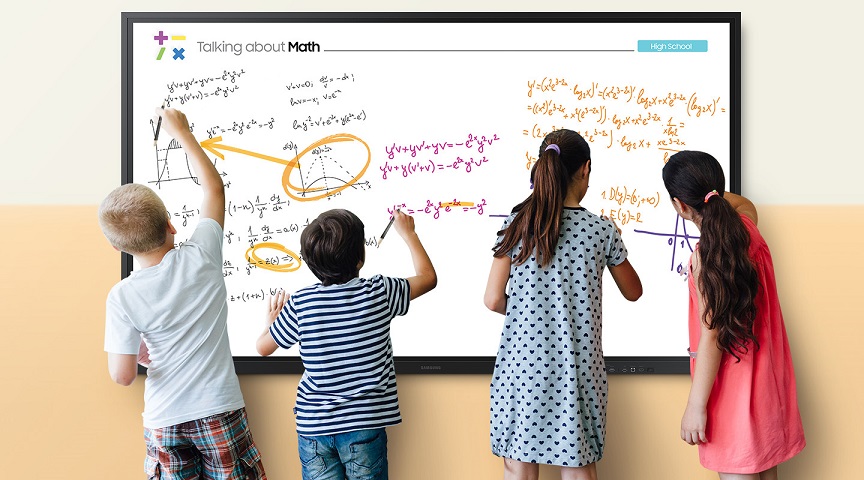
Multi Writing für 4 Teilnehmer
Dank seiner Multi Writing Funktion ermöglicht das WM85R dasparallele Arbeiten am Display, von 4 Personen zur gleichen Zeit. Damit eignetes sich bestens für den Einsatz in Klassenräumen. Da dort häufig von SchülernInhalten zur gleichen Zeit erarbeitet werden um sie anschließend der Klasse zupräsentieren.
Ebenso lässt sich die Funktion hervorragend in Brain StormMeetings einsetzen, da die Kollegen, die am Meeting teilnehmen mit bis zu 4Nutzern gleichzeitig ihre Einfälle aufschreiben können.
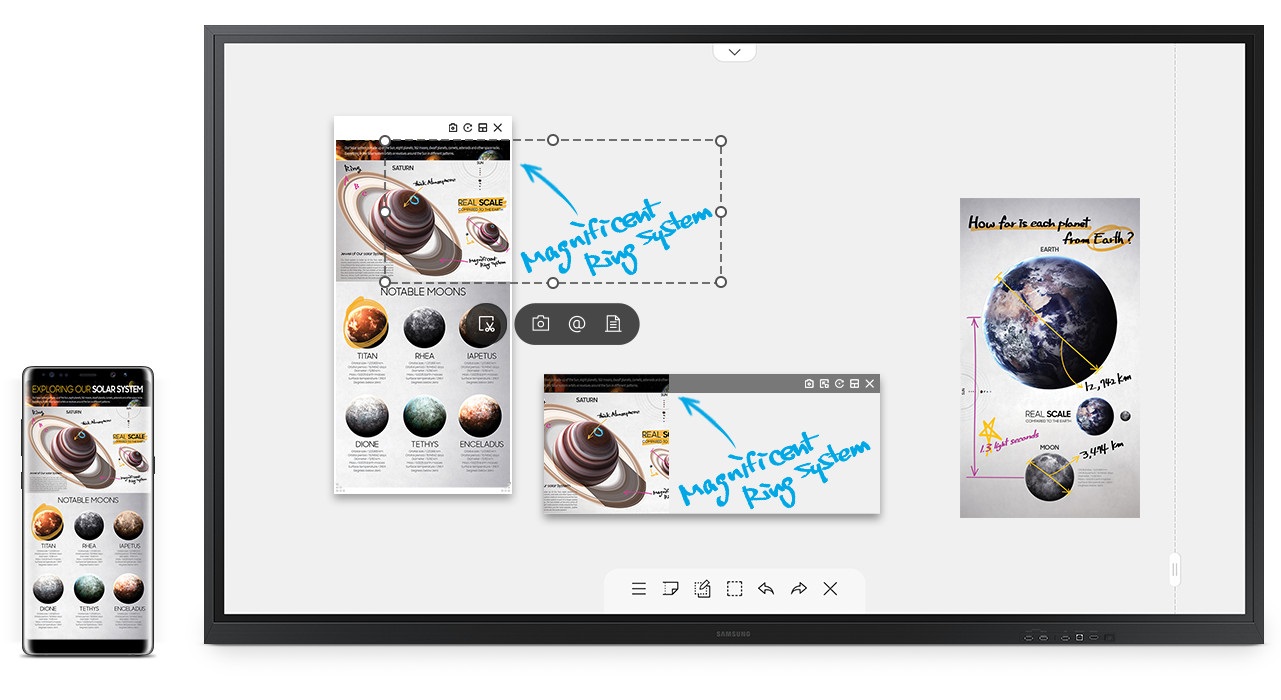
Screen Sharing - Bildinhalte teilen leicht gemacht
Ein weiteres, praktisches Feature ist die Screen SharingFunktion. Sie ermöglicht die Bildübertragung von Mobile Devices und Laptops -ohne Kabel. Da die Funktion nicht auf ein Netzwerk angewiesen ist, sondern alsPeer to Peer Verbindung aufgebaut wird, sind hierfür eine Netzwerkkenntnisseerforderlich. Die Screen Sharing Funktion macht die Präsentation von Inhalten kinderleicht.Und sie hat sich bei den Vorgängerversionen bestens bewährt. Neben dem Bild werden ebenso Steuerungsbefehle zurück übertragen, was eine Nacharbeit der angepassten Inhalte auf dem Notebook nicht nötig macht.

Um das Screen Sharing Feature nutzen zu können, gibt esallerdings eine Voraussetzung für die kompatiblen Devices. Hierzu zählenAndroid Devices mit Screen Share Funktion ab 2016 oder jüngeren Datums. Undseitens der Notebooks wird Windows 10 vorausgesetzt. Optimalerweise bietet dasLaptop einen WiDi Chipsatz.
Formatvorlagen für Unterreicht und mehr
Eine ebenfalls nützliche Eigenschaft sind die im Displayhinterlegten Formatvorlagen. Mit ihnen können Sie Inhalte für diverseAnwendungen direkt eintragen. Hierzu zählen beispielsweise Notenblätter,Timetables und viele weitere Möglichkeiten. Diese Vorlagen lassen sichbesonders gut im Schulunterricht verwenden, da die Lehrer damit Zeit bei derUnterrichtsvorbereitung sparen.

Pinselmodus für kreative Inhalte
Der Pinselmodus wurde mit dem Samsung Flip 2 eingeführt. Nunist er beim Samsung Flip WM85R ebenfalls mit an Bord. Mit ihm können Sie wieauf einer Staffelei mit einem herkömmlichen Pinsel, wie Sie ihn vom Malen mitWasserfarben her kennen, arbeiten. Damit bietet das 85“ Flip hervorragendeVoraussetzungen für den kreativen Einsatz im Kunstunterreicht. Hier ist dasSamsung Flip 2 WM85R günstig aufgestellt, da es eine besonders große Fläche zumMalen bietet, was bei herkömmlichem Papier nicht der Fall ist. Und wenn einTeil des Bildes nicht gefällt, lässt er sich wieder löschen. Während beim Malenauf Papier der Papierbogen entsorgt werden muss. Das spart in dem Fall Kostenund schont die Umwelt.
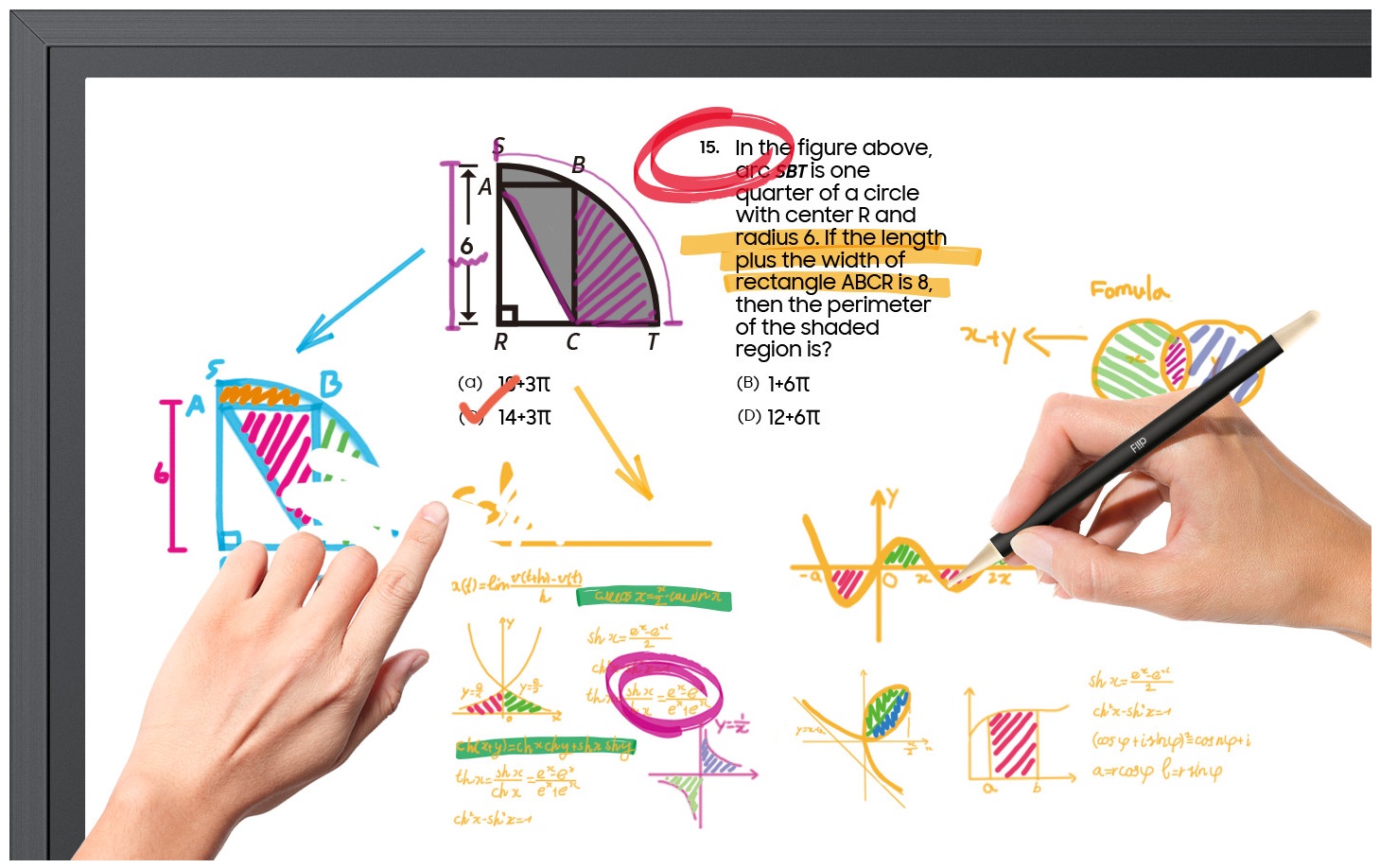
Natürliches Schreibgefühl
Neben dem Pinselmodus bietet das Samsung WM85R Displayebenso das natürliche Schreibgefühl wie die kleineren Versionen. Während andereDisplays in dieser Größe häufig mit etwas klobigen Stiften daherkommen, bietetdas Flip 2 in diesem Fall wieder die schmalen, geradezu grazilen Stifte, mitdenen sich optimal schreiben und zeichnen lässt. Dabei ist das Schreibgefühl sonatürlich wie bei den Flips zuvor. Dabei setzt der Stift auf zweiunterschiedlich dicke Spitzen um füllender oder feiner zu arbeiten.
Integrierter Web Browser für einfaches Surfen
Dank dem integrierten Web Browser können Sie bei einerbestehenden Internetverbindung Web Inhalte direkt mit dem Flip WM85R aufrufen.Ein gesonderter PC ist in diesem Fall nicht notwendig, was die Arbeit mit demSamsung Flip 2 Display im Klassenraum oder Meetingraum erleichtert.
Über die reine Browser Funktion hinaus bietet das Flip indiesem Fall noch eine weitere Eigenschaft, die dem kreativen Arbeiten mitWebsites mehr Raum bietet. Das Browser Fenster lässt sich auf der gesamtenFläche des Bildes platzieren, wie auf einer PC Oberfläche. Der Clou dabei ist,dass Sie rund um das Fenster Notizen schreiben können. Diese Eigenschaft istperfekt für Inhaltsanalysen geeignet, wie sie in der Schule z.B. von Bücherndurchgeführt werden. Und im Business Umfeld ist es eine praktische Lösung fürdie Analysen von Websites, beispielsweise im Marketing Umfeld.
Ein weiterer Vorteil der Browser Umgebung ist, dass sichhierüber auf das Microsoft Office 365 Umfeld zugreifen lässt, was sich fürUnternehmen und Bildungseinrichtungen anbietet.
Für das Bereitstellen und Verwalten eines virtuellenDesktops steht zudem VMWare Horizon zur Verfügung.
Dank der Bluetooth Schnittstelle des Flips können Sie zudemeine Bluetooth Maus und Tastatur anschließen um die Inhalte des Browsers vomTisch aus bearbeiten zu können.
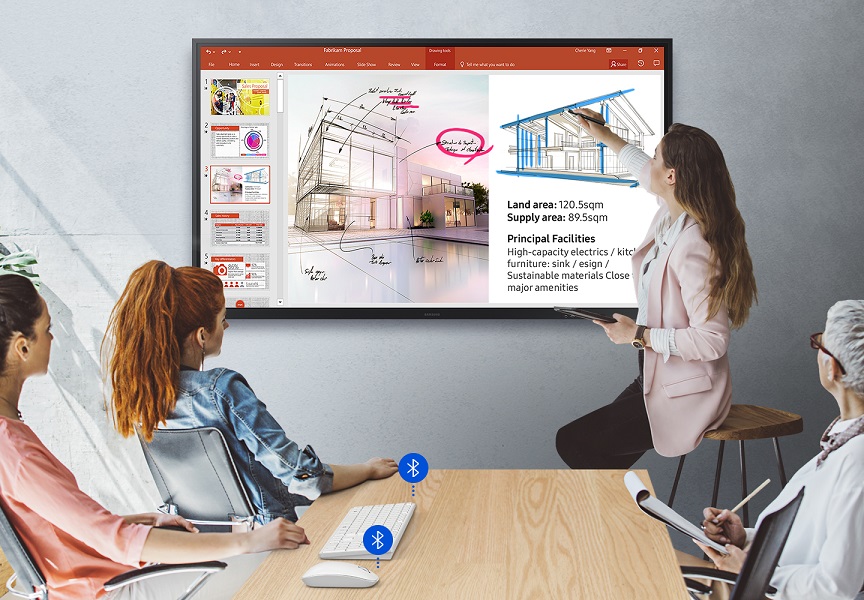
Schreiben aufjedem Hintergrund
In diesem Zusammenhang ist die Möglichkeit, auf jedemHintergrund zu schreiben, ebenso praktisch. Per Knopfdruck legen Sie einenLayer über die gesamte Bildoberfläche, auf der Sie schreiben und Notizen machenkönnen. Hiermit verwandeln Sie im Handumdrehen den gesamten Bildschirminhaltzur beschreibbaren Oberfläche.
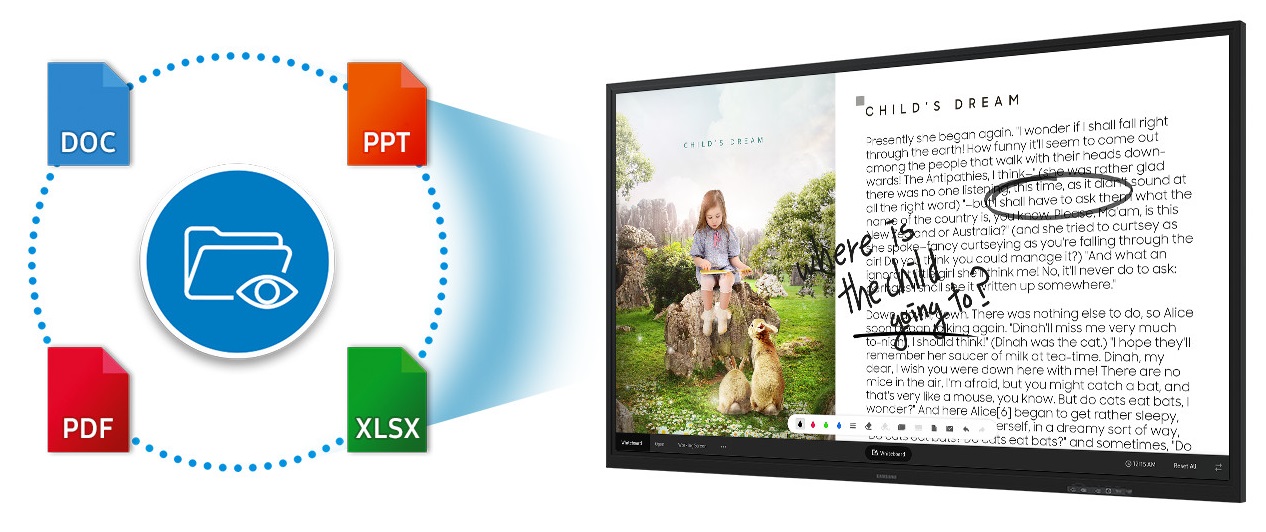
Praktischer File Reader für Office Inhalte
Der integrierte File Reader macht das Samsung WM85R günstigfür die Präsentation von Inhalten auf einem USB Stick. Hierbei unterstützt dasFlip die gängigen Formate wie Word, Excel, PowerPoint und PDFs. Das erleichtertdie Präsentation ohne Device wie Notebook oder Tablet.
Dank der flexiblen Bild Editierung können benötigte Inhaltevon den Präsentationen einfach via Screenshot kopiert, ausgeschnitten undabgespeichert werden. Auf diesem Weg lassen sich die benötigten Inhalte derPräsentationen oder anderer dargestellter Inhalte kinderleicht sichern.
Erarbeitete Inhalte bequem teilen
Ein weiterer Vorteil des Samsung Flip ist, dass sicherarbeitete Inhalte bequem teilen lassen. Hierfür stehen verschiedene Wege zurVerfügung, die Daten zu versenden, zu speichern oder zu drucken.
Speichern Sie die Inhalte auf einem USB Stick oder einemNetzwerklaufwerk. So haben Sie schnellen Zugriff im folgenden Meeting oder inder nächsten Unterrichtsstunde. Ebenso lassen sich die Inhalte viaNetzwerkdrucker ausdrucken, um sie in Papierform den Schülern oder Teilnehmernauszuhändigen. Dank der Möglichkeit, einen E-Mail Client einzurichten, lassensich die Inhalte ebenso bequem per Mail verschicken. Und dank der WiFi DirektFunktion lassen sich die Inhalte an Teilnehmern mit kompatiblen Devices „Overthe Air“ verschicken.
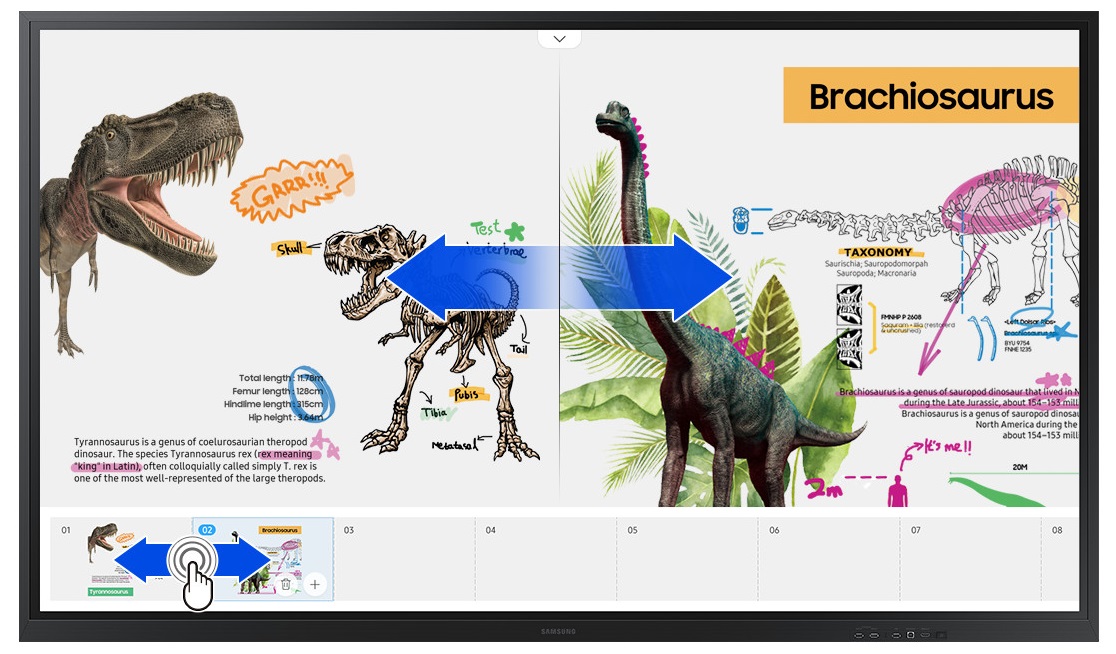
Besonders viel Arbeitsfläche
Ein Feature, welches bereits in den kleineren Flip Variantenzu Einsatz gekommen ist, ist das „Endlospapier“. Wobei der Ausdruck hiervielleicht nicht ganz passend ist, da es sich um 20 Seiten handelt. Allerdingslassen sich diese 20 Seiten horizontal verschieben, so dass immer genügendPlatz für kreative Ideen ist. Im Samsung WM85R Test konnten wir dieArbeitsfläche kinderleicht hin- und her bewegen.
Sicherheit geht vor
Da das Thema Datensicherheit heute eine besonders wichtigeRolle spielt, bietet das Samsung WM85R die Möglichkeit, erstellte Inhalte undArbeitsoberflächen mit einem Pin Code zu sichern. Dieser 6-stellige Code bietetdie Möglichkeit, die Inhalte vor unbefugtem Zugriff zu schützen. Wenn Siebeispielsweise das Display während eines Workshops aus den Augen lassenmöchten, zum Beispiel in einer Pause, sichern Sie die Oberfläche einfach miteinem Code. Die Schüler können somit keine Änderungen vornehmen.
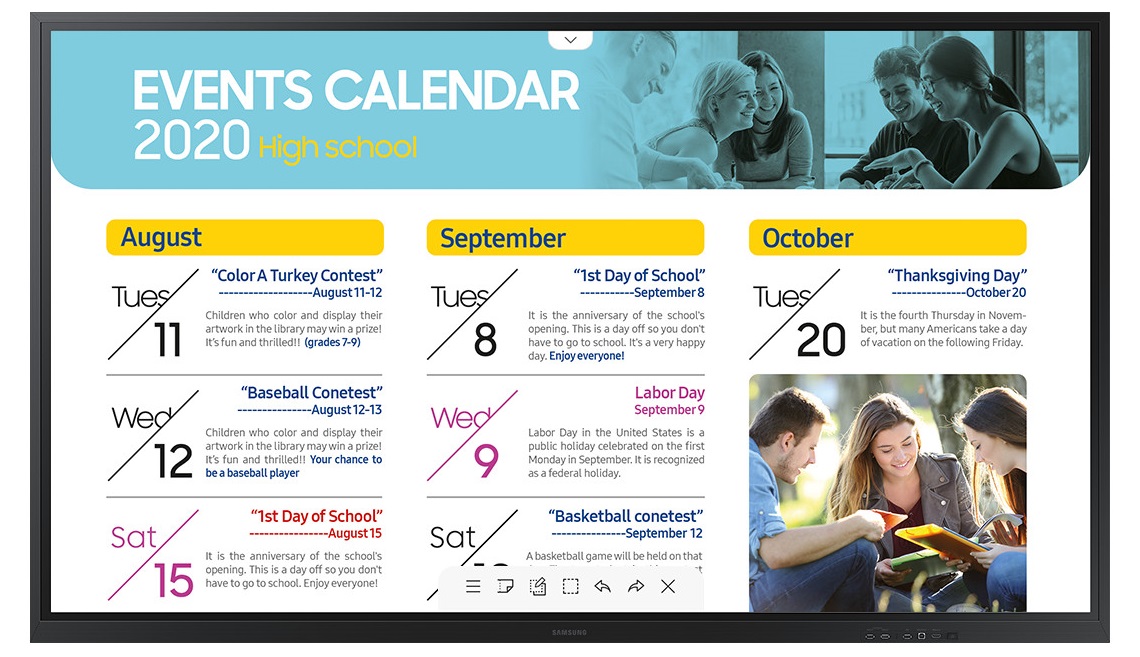
Administrieren leicht gemacht
Dank der Samsung Remote Management Lösung können Sie das FlipWM85R problemlos aus der Ferne administrieren. Diese Eigenschaft ist besondersfür Schulen und Firmen interessant, die mehrere WM85R Displays nutzen. DerAdministrator kann die Geräte über Remote Management Lösung betreuen, ohne in jedenRaum hinein zu gehen. Das spart Zeit und Kosten.
Parallel arbeiten und präsentieren
Eine praktische Eigenschaft des Samsung Flip 2 WM85R ist der HDMIAusgang. Hierüber können Sie den Bildschirminhalt kabelgebunden an einweiteres Gerät wie ein Display oder Projektor übertragen. Diese Eigenschaftwird gerne in Hörsälen oder größeren Meetingräumen genutzt, da bei der Be- undErarbeitung von Inhalten häufig eine Person am Display steht und schreibt, dadurchallerdings die Inhalte verdeckt. Über das gespiegelte Bild können die Zuschaueralles live mitverfolgen, ohne dass die Person im Weg steht. Gerade in Hörsälenist diese Eigenschaft gerngesehen, da sie das Bild via Projektor auf eine vielGrößere Fläche bringen kann und eine viel größere Zuschauzahl das Bild und dieerarbeiteten Inhalte betrachten können, wie es bei einem Display der Fall wäre.

OPS Slot für leichtes Aufrüsten
Da häufig umfangreichere Arbeiten an einem Display wie dem 85“Samsung Flip durchgeführt werden wie nur einfaches Brainstorming, ist eine PCOberfläche sehr hilfreich. Dank des internen OPS Slots können Sie auf einen amMarkt erhältlichen OPS Einschub-PC zurückgreifen, um das Display im Handumdrehenmit einem vollwertigen Rechner auszustatten. Der Vorteil ist hier klar dieVielfältigkeit eines Windows PC gegenüber der internen Tizen Oberfläche. Zudemkönnen Sie jegliches, unter Windows 10 laufende Programm ganz normalinstallieren. Da der PC eingeschoben wird, hängen auch keine Kabel am Displayherum, die zu einer Stolperfalle werden können. Rein optisch sieht es zudem besseraus.
Fazit
Mit dem Samsung Flip 2 WM85R ist Samsung eine gelungeneWeiterentwicklung seiner bisherigen Flip Displays in eine neue Größenordnung gelungen.Der Leistungsumfang, bis auf die fehlende Funktion das Display zu drehen, wasin dieser Größe wenig Sinn machen würde, ist sehr weitumfassend.
Damit bietet das Samsung WM85R hervorragendeEinsatzmöglichkeiten im Klassenzimmer, in Universitäten und natürlich ebenso inUnternehmen. Beim Schreibgefühl kann es dank des bewährten Stiftes, der gut inder Hand liegt, mit seinen kleineren Flip Brüdern mithalten. Gerade hier ist esseinen Konkurrenten in dieser Größenordnung voraus.
Dank seiner Features, wie den Wireless Zuspielmöglichkeiten,der Bildschirm Spiegelung auf andere Geräte via HDMI oder auch der Einbindungsmöglichkeitvon Office 365 ermöglicht das Samsung Flip WM85R eine Vielzahl von Anwendungsmöglichkeiten,die es schnell zum Arbeitsmittelpunkt im Raum werden lässt.
Technische Daten
| Name | Samsung Flip 2 WM85R 85" Touch Display |
|---|---|
| Artikelnummer | 1000013898 |
| GTIN/EAN | 8806090634314 |
| Herstellerartikelnummer | LH85WMRWLGCXEN |
| Modellname | Flip 2 WM85R |
| Marke | Samsung |
| Produkttyp | Touch Display |
| Produktserie | Samsung WM-Serie |
| Technologie | LCD |
| Hintergrundbeleuchtung | Edge-LED |
| Auflösung | 3840 x 2160 4K UHD |
| Diagonale | 85" |
| Format | 16:9 |
| Blickwinkel horizontal | 178° |
| Blickwinkel vertikal | 178° |
| Kontrast | 4.000 :1 |
| Anzahl Kanäle | 2.0 |
| max. Helligkeit | 350 cd/m² |
| Reaktionszeit | 6ms |
| Wandhalterung VESA-Norm | 600 x 400 |
| Betriebssystem | Tizen |
| Eingänge | 1x Displayport , 1x Ethernet , 1x RS232 , 2x HDMI , 2x USB-A |
| Ausgänge | 1x 3,5mm Klinke , 1x HDMI |
| Wireless-Technologie | WLAN |
| Leistung pro Kanal | 10 W |
| Features | Lautsprecher integriert , Mediaplayer integriert , Touch Screen |
| Produktbreite | 194,28 cm |
| Produkthöhe | 114,41 cm |
| Produkttiefe | 6,94 cm |
| Produkt Gewicht | 74,5 kg |
| Farbe | Schwarz |
| Jährlicher Energieverbrauch (kWh) | 220 kW |
| EEK Spektrum | A bis G |
| Lieferumfang | Fernbedienung , Kurzanleitung , Netzkabel |
| Zustand | Neuware |
| Garantielaufzeit | 36 Monate |
| Garantietyp | Vor-Ort-Service Service- und Supportinformationen |
Produktsicherheit
| Verantwortliche Person für die EU |
|---|
| Samsung Electronics GmbH |
| Am Kronberger Hang 6 |
| 65824 Schwalbach |
| Germany |
| info@samsung.de |




